現在のMacは、ほとんどの機種で
スロットローディング方式の光学ドライブを採用しています。
このドライブは、トレーを開閉する必要がなくディスクを出し入れできるのが特徴で、
Mac以外にもカーナビやゲーム機などで多く利用されています。
もちろん、このドライブのおかげで素晴らしい本体のデザインが実現できていることは、
言うまでもないと思います。
しかしその反面、ディスクの挿入や排出する機構は複雑で、
それを構成する部品数も多いため、構造上故障しやすいという一面を持っています。
また、ディスクのわずかな反りや歪み、厚みに左右されやすく、
ディスクの読み取り不良や排出不良を引き起こしやすい側面もあります。

そんなドライブの故障で、Mac本体ごと修理に出された方も多いのではないでしょうか?
続きを読む 外付けDVDドライブ
カテゴリー: サポート
[中古]iMac G5 17" 1.8GHz
MacLuck.特選中古商品
iMac G5 17″ 1.8GHz(M9249J/A)

CPU:PowerPC G5 1.8GHz
メモリ:256MB(最大 2GB)
HDD:80GB SATA HDD
光学ドライブ:SuperDrive
17インチTFT(1440×900)
Mac OS X v10.3.6(Classic環境 動作可)
○メモリ256MB→1GB(512MB×2枚)へ増設済
○付属品:システムディスク3枚、キーボード、マウス、電源ケーブル
○本体表面、スタンド部背面底部に軽い擦り傷あり
中古商品のお問い合わせはこちらから
お問合せの際は、記事が掲載された日付をご記入下さい。
価格はこちら>> 続きを読む [中古]iMac G5 17" 1.8GHz
正常に起動しない。
フォルダ『?』マークが点滅し、起動しない。

この表示は何を意味しているのでしょうか?
これは、起動に必要なシステムが見つからない時に表示されるアイコンです。
正常に起動しない原因は様々ですが、
・正しく起動ディスクが選択されていない
・フリーズやクラッシュが原因で起きたハードディスク情報の破損
・起動に必要なシステムファイルの一部が欠落、または破損
・システムが入っているハードディスクの故障(物理的な破損)
などなど…。
突然起こるというより、それ以前に何らかの原因、兆候があるはずです。
こういったトラブルで一番問題なのは、大事なデータをどうするか?です。
『必要なデータはあるけど仕方ない』とあきらめて、
システムを再インストールするのも一つの方法かもしれませんが、
物理的な故障でなければ、データを取出せる可能性は十分にあります。
『もう無理!!』とあきらめないで、マックラックへご相談下さい。
トラブルの原因究明からデータの復旧、内蔵ハードディスクの交換作業まで、
各種作業を承っております。
トラブル Q & A(メモリ編2)

今回は日々寄せられるご相談の中から、
メモリに関するものをピックアップしました。 過去の「Q & A」はこちら
Q. 自分のMacがどれくらいのメモリを搭載しているのか知りたいんですが…
A. ご利用になるソフトウェアによって要求される容量は変わってきます。
ご自身のMacがどれくらいのメモリを搭載しているのか、知っていて損はありません。
画面左上に表示されている「アップル」マークをクリックすると、
「このMacについて」という項目を見つけることができるはずです。
この項目を選択すると、以下のような表示が現れ、
マシンの能力や搭載のメモリ容量、種類を知ることができます。

要求される条件よりもメモリ容量が不足している場合には、増設が必要です。
詳しいことは分からないという方は、お気軽にご相談下さい。
続きを読む トラブル Q & A(メモリ編2)
PM G4 MDDの電源が入らない
未だ人気の『PowerMac G4(MDD)モデル』について、
「電源が入らない!!」といったお問合せを多数頂いております。


具体的な症例としては、
○「電源ボタンを押しても反応がない」
○「ボタンを押すと、電源ボタンのランプが一瞬点灯するがすぐ消える」
○「スリープにしていたら、知らないうちに電源が切れていた」といったものです。
このような症状の場合、ほとんどが電源ユニットの消耗(故障)と考えられます。
マックラックでは、まだまだ現役で利用しなければならないお客様のために、
新品というわけにはいきませんが、再整備した電源ユニットをご用意しております。
締切り間近の急なトラブル、代替機をお持ちでないお客様のために、
早い時間帯のお持ち込みであれば、当日中の交換も対応いたします(※)
在庫の有無も含め、お気軽にお問合せ下さい。
※電源ユニットのみの販売は行っておりませんので、予めご了承下さい。
これから雷の多い季節!!
これから夏にかけてが、雷が多くなる季節になります。
ところで、みなさんがお使いのパソコンは「雷対策」されていますか?

雷が直撃すればどうする事も出来ませんが、
落雷地点から数百メートルも離れていても、パソコンが故障してしまうことがあります。
続きを読む これから雷の多い季節!!
外付けDVDドライブ
現在のMacは、ほとんどの機種でスロットローディング方式の光学ドライブを採用しています。
このドライブは、トレーを開閉する必要がなくディスクを出し入れできるのが特徴で、
Mac以外にもカーナビやゲーム機などで多く利用されています。
もちろん、このドライブのおかげで素晴らしい本体のデザインが実現できていることは、
言うまでもないと思います。
しかしその反面、ディスクの挿入や排出する機構は複雑で、
それを構成する部品数も多いため、構造上故障しやすいという一面を持っています。
また、ディスクのわずかな反りや歪み、厚みに左右されやすく、
ディスクの読み取り不良や排出不良を引き起こしやすい側面もあります。

そんなドライブの故障で、Mac本体ごと修理に出された方も多いのではないでしょうか?
続きを読む 外付けDVDドライブ
たばことパソコン
「たばこの煙は、あなたの周りの人、特に乳幼児、子供、お年寄りなどの
健康に悪影響を及ぼします。
喫煙の際には、周りの人の迷惑にならないように注意しましょう。」

これは、たばこに書かれている警告表示ですが、
悪影響を受けるのは人間ばかりではありません。
たばこの煙は、パソコンの寿命を縮める原因にもなるのです。
パソコンは処理をする際に多くの熱を発生します。
しかし、パソコンに使われている部品は熱に弱いものが多い為、
発生した熱を効率よく空気中に逃がす必要があります。
ところが、パソコンの近くで喫煙をすると、
煙の中に含まれるヤニが、本体内のあらゆる場所に付着し、
その結果、ホコリが付きやすくなります。
これが本体内の空気の流れを悪くしたり、ファンの動きを邪魔して、
パソコンの冷却効率を落としてしまう原因になります。

この状態では、パソコン部品の劣化が進みやすくなり、故障を引き起こします。
さらに、たばこの煙やヤニが原因で、錆の発生や回路がショートする可能性もあります。
続きを読む たばことパソコン
表示の幅を瞬時に調整
ウインドウをカラム表示にしている時、ファイルやフォルダ名が長すぎると、
名前の一部が省略されて表示されます。
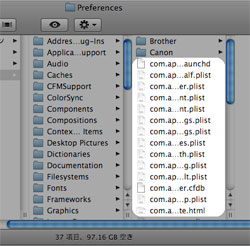
これだと、ファイルやフォルダ名の一部が同じだった場合、
瞬時に見つけることが難しくなってしまいます。
カラム表示のまま、素早く探し出す方法はないのでしょうか?
方法は簡単!
「表示の幅」を調整してください。
スクロールバーの下にある、縦二重線のマークを左右にスライドさせます。
そうすることで、名前全体を表示できるようになります。
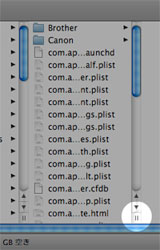
上記の方法は一般的な操作方法なので、
意外と知っている方も多かったかもしれません。
でも実は、もっと簡単に名前全体を表示させる方法があるんです。
続きを読む 表示の幅を瞬時に調整
ホームボタンの設定

iPhoneやiPod touchは、音楽の再生をしながらメールの操作をするなど、
音楽再生と同時に他のアプリケーション操作ができます。
※一部のアプリでは、音楽再生が止まる場合もあります。
しかし、同時利用中に音楽を停止させたいと思った時には、
ホームボタンを押して、操作しているアプリを一旦終了させなければ、
音楽を止める事ができません。
この操作が面倒だと感じたことはないでしょうか?
実は、ちょっとした設定変更で、音楽を止める操作が簡単になります。
続きを読む ホームボタンの設定
